Existuje niekoľko rôznych spôsobov, ako zmeniť mierku alebo otáčať vrstvy v aplikácii Adobe Photoshop CC. Keď sa naučíte rôzne metódy, budete si môcť vybrať možnosť, ktorá vám najlepšie vyhovuje v rôznych projektoch.
Možnosti transformácie
Od Upraviť v ponuke vyberte položku Voľná transformácia možnosť zmeniť veľkosť a otáčať vrstvu. Prípadne kliknite Transformovať vybrať buď Mierka alebo Točiť sa.
Video dňa
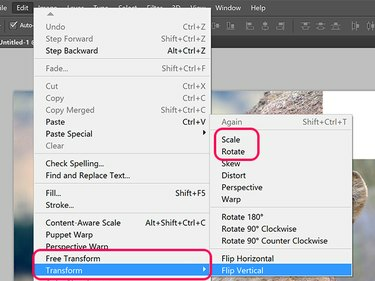
Možnosti transformácie Photoshopu.
Kredit za obrázok: Snímka obrazovky s láskavým dovolením spoločnosti Adobe.
Keď je v paneli s nástrojmi vybratý nástroj na presun, kliknite na ikonu Zobraziť ovládacie prvky transformácie možnosť v Paneli s nástrojmi. Keď je vybratá táto možnosť, môžete obrázok otáčať alebo meniť jeho mierku, ako keby ste naň klikli Voľná transformácia pod Upraviť Ponuka.

Po výbere nástrojov na presun sa zobrazí začiarkavacie políčko Zobraziť ovládacie prvky transformácie.
Kredit za obrázok: Snímka obrazovky s láskavým dovolením spoločnosti Adobe.
Otáčanie vrstvy
Ak chcete otočiť vybranú odomknutú vrstvu alebo vybratý objekt vo vrstve, podržte kurzor na vonkajšej strane ktoréhokoľvek rohu. Keď sa kurzor zmení na zakrivenú obojstrannú šípku, jednoduchým potiahnutím kurzora objekt otočíte. Ak chcete obmedziť otáčanie na 15-stupňové prírastky, podržte stlačené tlačidlo Shift kľúč.
Prípadne zadajte uhol natočenia do Točiť sa ponuky na paneli Možnosti. Kladné hodnoty otáčajú objekt doprava, záporné hodnoty ho otáčajú doľava.

Zmena veľkosti vrstvy
Ak chcete zmeniť veľkosť vrstvy, potiahnite ľubovoľnú rukoväť v ohraničovacom rámčeku okolo vrstvy objektu alebo zadajte percentuálnu hodnotu do poľa Horizontálna mierka a Vertikálna mierka ponuky na paneli Možnosti. Ak chcete uzamknúť pomer strán, aby obraz nebol skreslený, podržte tlačidlo Shift pri ťahaní ľubovoľného rohu Kotva.

Kredit za obrázok: Snímka obrazovky s láskavým dovolením spoločnosti Adobe.
Tipy
- Kliknutím na viacero vrstiev na paneli Vrstvy so stlačeným klávesom Ctrl môžete naraz otáčať alebo meniť ich veľkosť.
- Okamžite vytvorte duplicitnú kópiu transformovanej vrstvy podržaním tlačidla Možnosť po kliknutí na tlačidlo Upraviť a vyberte možnosť transformácie.
- Ak vrstvu zmenšíte, stratí definíciu, ak ju budete chcieť neskôr znova zväčšiť, pokiaľ nejde o textovú vrstvu, Inteligentný objekt vrstvu alebo vektorovú vrstvu, ako je tá vytvorená pomocou nástrojov pero.
- Keď meníte mierku objektu, zmeňte veľkosť mierky na každej strane potiahnutím Referenčný bod od stredu objektu k okraju alebo dokonca mimo vybraného objektu. Ak je referenčný bod vľavo a zväčšíte horizontálnu mierku, objekt bude mieriť viac vpravo a menej vľavo.
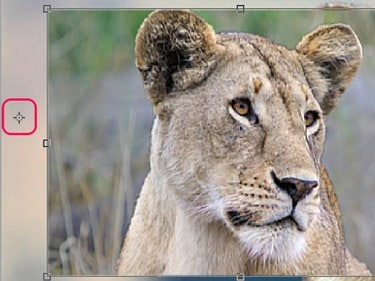
Presunutím referenčného bodu zmeníte efekt zmeny mierky na objekte.
Kredit za obrázok: Snímka obrazovky s láskavým dovolením spoločnosti Adobe.




